在使用电脑的过程中,有时我们可能会遇到系统崩溃、病毒感染等问题,这时候重装操作系统是一种常见的解决方法。而使用U盘进行系统重装相比于光盘更加方便快捷。本文将为大家介绍如何使用U盘进行系统重装,帮助您轻松解决电脑问题。

1.准备一台空的U盘
在进行系统重装之前,首先需要准备一台容量足够的U盘,并确保里面没有重要数据。
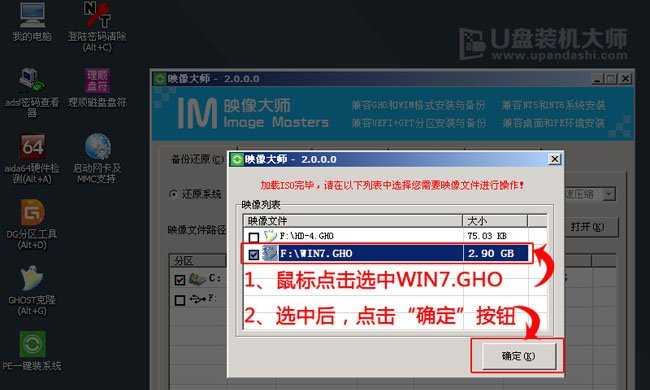
2.下载并制作系统安装镜像
在官方网站上下载所需的系统安装镜像,并使用专业的制作工具将其写入U盘中。这样就能够利用U盘进行系统重装了。
3.备份重要文件
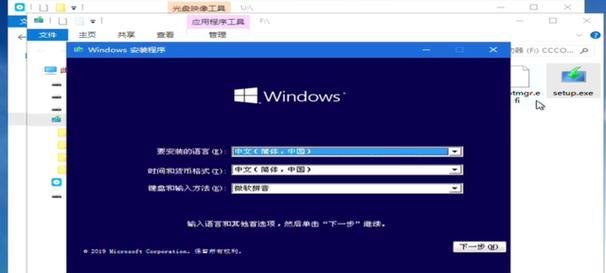
在进行系统重装之前,务必备份好自己电脑上的重要文件。由于系统重装会清除所有数据,所以提前备份可以避免数据丢失。
4.进入BIOS设置
将制作好的U盘插入电脑,并重启电脑。在开机界面按下指定的快捷键(通常是F2或Del键)进入BIOS设置。
5.设置启动顺序
在BIOS设置界面中,找到“Boot”或“启动项”选项,并将U盘设置为第一启动项。保存设置并退出BIOS。
6.重启电脑
重启电脑后,系统会自动从U盘启动,进入系统安装界面。
7.选择语言和时区
在系统安装界面中,选择合适的语言和时区,并点击下一步。
8.接受许可协议
阅读并接受操作系统的许可协议,然后点击下一步。
9.选择安装类型
根据个人需求,选择“新建”安装(清除所有数据并重新安装)或“升级”安装(保留个人文件但仍会清除已安装的程序)。
10.选择安装位置
选择将操作系统安装到哪个分区或硬盘上,并点击下一步。
11.开始安装
点击“开始安装”按钮,系统将开始进行安装过程。这可能需要一些时间,请耐心等待。
12.设置用户名和密码
在安装过程中,设置自己的用户名和密码,以及一些其他的个性化选项。
13.等待安装完成
系统会自动完成剩余的安装步骤,并在安装完成后自动重启。
14.安装驱动程序
在系统重装完成后,为了确保电脑正常运行,需要安装相应的驱动程序,例如显卡驱动、声卡驱动等。
15.恢复个人文件和软件
在完成系统安装和驱动程序安装后,将之前备份的个人文件和软件逐一恢复至电脑中,以保留原有的数据和设置。
通过使用U盘重装系统,我们可以轻松解决电脑出现的各种问题。只需按照以上步骤准备U盘、制作系统安装镜像、设置启动顺序、进行系统安装、安装驱动程序等一系列操作,即可顺利完成系统重装。希望本文对大家在使用U盘重装系统方面提供了帮助。







